ამ სახელმძღვანელოში შეგიძლიათ იპოვოთ დეტალური ინსტრუქციები, თუ როგორ შეგიძლიათ შენახული მონაცემების (სურათები, მუსიკა, ვიდეო, კონტაქტები, კალენდარი, პარამეტრები და ა.შ.) სარეზერვო ასლის შექმნა თქვენი Android სმარტფონი ან ტაბლეტი, რათა შეინახოთ თქვენი ნივთები უსაფრთხოდ, მაშინაც კი, თუ დაკარგავთ თქვენს მოწყობილობას ან თუნდაც გსურთ თქვენი მოწყობილობის ქარხნულ მდგომარეობაში გადატვირთვა პარამეტრები.
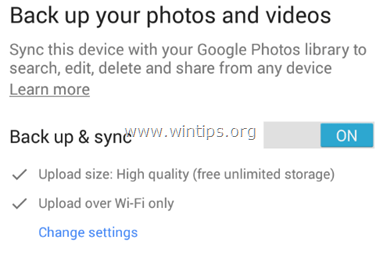
თქვენი Android-ის ტელეფონის ან ტაბლეტის შიგთავსის სარეზერვო ასლის შექმნა აუცილებელია (თუ შიგთავსი თქვენთვის მნიშვნელოვანია...და დარწმუნებული ვარ, რომ მნიშვნელოვანია), რადგან დღესდღეობით, უმეტესობა ჩვენ ვიყენებთ ჩვენს Android-ს. მოწყობილობა ყოველდღე, არა მხოლოდ ჩვენი კომუნიკაციის შესასრულებლად, არამედ ჩვენი შეხვედრების (კალენდრის) სამართავად, ელ.წერილების წაკითხვის/ჩაწერის ან ყველაფრის ფოტოების და ვიდეოების გადასაღებად, რასაც ჩვენ ვფიქრობთ. მნიშვნელოვანი.
როგორ გააკეთოთ თქვენი Android მოწყობილობის კონტენტის სარეზერვო ასლი.
ეს გაკვეთილი დაყოფილია ოთხ (4) ნაწილად, დეტალური ინსტრუქციებით, თუ როგორ უნდა შექმნათ სარეზერვო ასლები სხვადასხვა სახის კონტენტი, რომელიც ინახება თქვენს Android მოწყობილობაში (სმარტფონი ან ტაბლეტი): *
* Მნიშვნელოვანი: სანამ გააგრძელებთ ამ სახელმძღვანელოს ინსტრუქციების შესრულებას, დარწმუნდით, რომ უკვე გაქვთ Google (Gmail) ანგარიში და დაყენებული გაქვთ (დაამატეთ) ეს ანგარიში თქვენს Android მოწყობილობაზე.
Ნაწილი 1. სარეზერვო (სინქრონიზაცია) Android კონტაქტები, კალენდარი, Gmail და ა.შ.
თუ გსურთ კონტაქტების, კალენდრის ან Gmail-ის სარეზერვო ასლის შექმნა, შემდეგ თქვენი Android მოწყობილობის სინქრონიზაცია თქვენს Google ანგარიშთან. ამის გასაკეთებლად:
1. თქვენს Android მოწყობილობაზე (მას შემდეგ რაც დაამატებთ თქვენს Google ანგარიშს), შეეხეთ პარამეტრები.

2. შეეხეთ გასახსნელად ანგარიშები მენიუ.
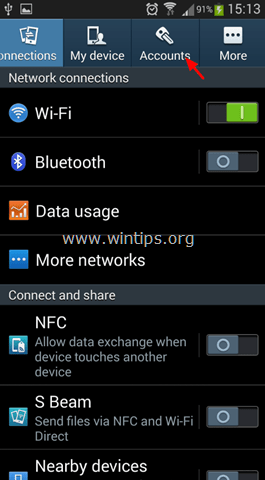
3. აირჩიეთ Google ანგარიში, რომელიც დაამატეთ თქვენს ტელეფონში.
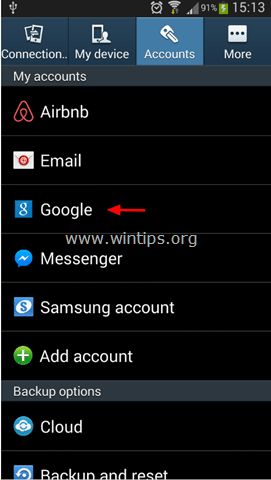
4. შეამოწმეთ (აირჩიეთ) ყველა ხელმისაწვდომი ინფორმაციის სინქრონიზაციისთვის და შემდეგ შეეხეთ სინქრონიზაცია ახლა ღილაკი თქვენი კონტაქტების, კალენდრის, Gmail-ის და ა.შ. დაუყოვნებლივ სინქრონიზაციისთვის. თქვენს Google ანგარიშზე. *
* ინფორმაცია: როდესაც თქვენ სინქრონიზებთ თქვენს Android მობილურს თქვენს Google ანგარიშთან, მაშინ თქვენ ასევე სინქრონიზებთ ყველა თქვენს კონტაქტს, კალენდარს და Google წერილს თქვენი ტელეფონიდან ამ ანგარიშთან და პირიქით. ასე რომ, თუ თქვენ გახსნით თქვენს Google ანგარიშს ნებისმიერი კომპიუტერიდან ან მობილური მოწყობილობიდან და გადახვალთ ე. Google-ის კონტაქტების გვერდზე, შეგიძლიათ იპოვოთ, რომ თქვენი Android ტელეფონის ყველა კონტაქტი ასევე ინახება ონლაინ. ასევე, თუ თქვენ განახორციელებთ ცვლილებას მოწყობილობაში ან თქვენს Google ანგარიშში, ეს ცვლილება გავრცელდება ორივე მდებარეობაზე (მოწყობილობა და Google ანგარიში), როდესაც თქვენ ინტერნეტთან ხართ დაკავშირებული.
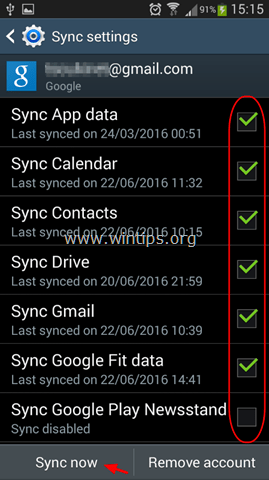
Მე -2 ნაწილი. Android-ის პარამეტრების სარეზერვო ასლის შექმნა.
თუ გსურთ Android-ის პარამეტრების სარეზერვო ასლი (Wi-Fi პაროლები, სანიშნეები, აპის პარამეტრები და ა.შ.):
1. გახსენით Android პარამეტრები -> ანგარიშები.
2. ქვეშ სარეზერვო პარამეტრები განყოფილება, შეეხეთ სარეზერვო და გადატვირთვა.
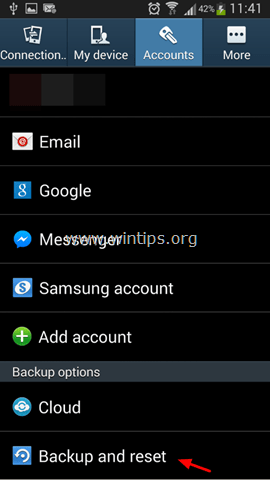
3. ქვეშ სარეზერვო და აღდგენა განყოფილება აირჩიეთ შექმენით ჩემი მონაცემების სარეზერვო ასლები ჩამრთველი. *
* შენიშვნები:
1. თუ გსურთ ავტომატურად აღადგინოთ სარეზერვო ასლი პარამეტრები აპის ხელახლა ინსტალაციისას აირჩიეთ ავტომატური აღდგენა ჩამრთველიც.
2. დარწმუნდით, რომ დაამატეთ სარეზერვო ანგარიში სარეზერვო ანგარიშის პარამეტრებში. სარეზერვო ანგარიშის დასამატებლად შეეხეთ სარეზერვო ანგარიში და შემდეგ დაამატეთ თქვენი Google ანგარიში.
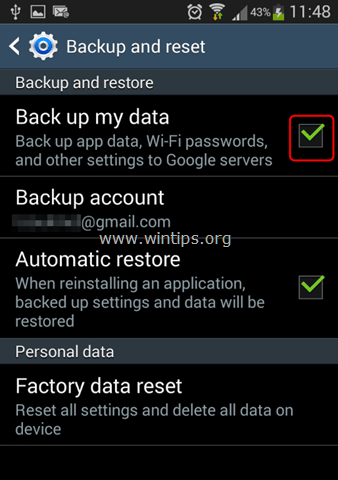
ნაწილი 3. Android ფოტოების, მუსიკის და ვიდეოების სარეზერვო ასლის შექმნა.
თქვენი Android მოწყობილობიდან ფოტოების, მუსიკისა და ვიდეოების სარეზერვო ასლის შესაქმნელად, თქვენ გაქვთ შემდეგი პარამეტრები:
- მექანიკური სარეზერვო ხელით დააკოპირეთ/ჩასვით (გადაიტანეთ) ყველა ფაილი თქვენი Android მოწყობილობიდან თქვენს კომპიუტერში.
- ავტომატური სარეზერვო: გამოიყენეთ სარეზერვო აპი თქვენი Android მოწყობილობის ღრუბელთან სინქრონიზაციისთვის. ამ სახელმძღვანელოში მე გამოვიყენებ Google Photos აპს, რომელიც შემოთავაზებულია უფასოდ და საშუალებას გაძლევთ შეინახოთ 15 გბ-მდე მონაცემები Google-ის სერვერებზე.
მეთოდი 1. Android Manual Backup.
თქვენი Android მონაცემების სარეზერვო ასლის პირველი მეთოდი არის თქვენი მოწყობილობის შიგთავსის (ფოტოები, ვიდეო, მუსიკა და ა.შ.) ხელით გადატანა (დაკოპირება და ჩასმა) თქვენი მოწყობილობის კომპიუტერთან (PC ან MAC) მიერთებით. მე გირჩევთ ამ მეთოდს, რადგან ეს არის თქვენი მონაცემების სარეზერვო ასლის უფრო "ნათელი" გზა. ამ მეთოდის ერთადერთი მინუსი ის არის, რომ თქვენ უნდა შეასრულოთ ეს დავალება ხშირად, რათა განახლდეს თქვენი სარეზერვო ასლი. Android მონაცემების ხელით სარეზერვო ასლის შესაქმნელად:
1. შეაერთეთ თქვენი Android მოწყობილობა თქვენს კომპიუტერს USB კაბელის გამოყენებით.
2. თქვენს Android მოწყობილობაზე:
ა.შეეხეთ & გადმოათრიეთ ქვემოთ შეტყობინებების ზოლი.
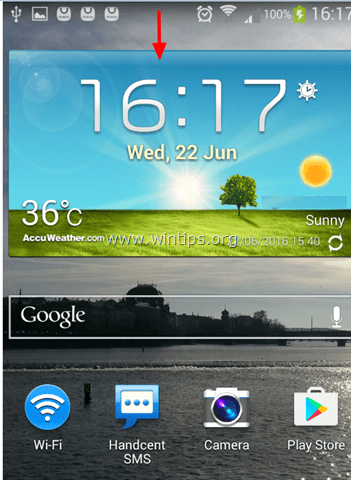
ბ. შეეხეთ დაკავშირებულია როგორც მედია მოწყობილობა.
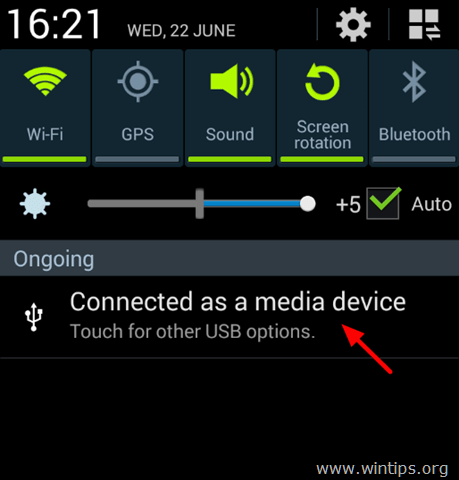
გ. აირჩიეთ მედია მოწყობილობა (MTP) ჩამრთველი.
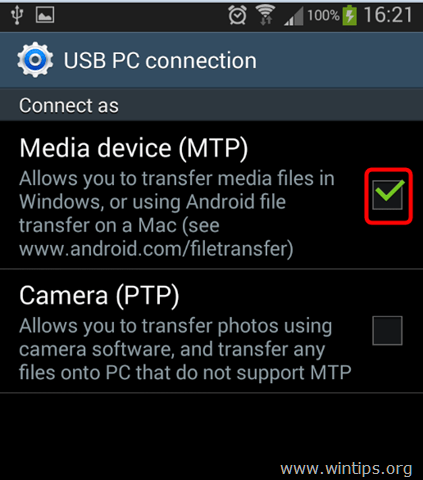
3. თქვენს კომპიუტერზე: გახსენით Windows Explorer და ნახავთ:
ა. ახალი დისკი, რომელსაც აქვს თქვენი Android მოწყობილობის (მოდელის) სახელი (მაგ. "GT-I9300") და
ბ. ახალი "მოხსნადი დისკი", თუ თქვენს მოწყობილობაზე დააინსტალირეთ SD ბარათი.
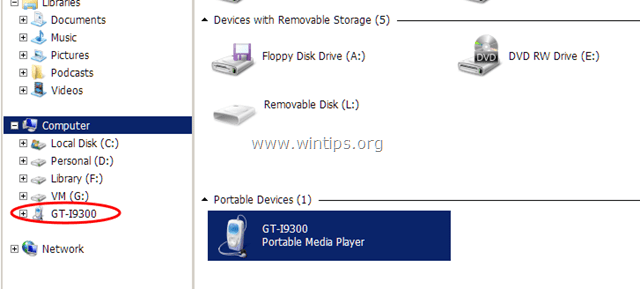
4. შექმენით ახალი საქაღალდე თქვენს კომპიუტერში (მაგ. "დოკუმენტების" საქაღალდეში) და მიეცით მას სახელი (ახალი საქაღალდისთვის), რომლის ამოცნობაც შეგიძლიათ (მაგ. Android_Backup_11092015). ასევე, თუ თქვენ გაქვთ SD ბარათი, შექმენით ახალი საქაღალდე და დაარქვით მას იმავე გზით. (მაგ. SD_Backup_11092015).
5. შემდეგ შეისწავლეთ თქვენი მოწყობილობის (და SD ბარათის) შიგთავსი და შემდეგ დააკოპირეთ/ჩასვით (სარეზერვო ასლი) თქვენს კომპიუტერში ახალ შექმნილ საქაღალდეში (ფოლდერებში):
ა. შემდეგი საქაღალდეები თქვენი Android მოწყობილობიდან:
- DCIM -> კამერა, ფოტო და ვიდეო.
- მუსიკა.
- სურათები -> ეკრანის ანაბეჭდები
- დოკუმენტები
- ჩამოტვირთვები
ბ. ყველა ფაილი თქვენი მოწყობილობის SD ბარათიდან.
Მნიშვნელოვანი: არ დაგავიწყდეთ თქვენი Android მონაცემების სარეზერვო ასლის ხშირად გაკეთება, რათა თქვენი ფაილები განახლდეს.
მეთოდი 2. Android-ის ავტომატური სარეზერვო ასლი.
თქვენი Android მოწყობილობიდან თქვენი მონაცემების სარეზერვო ასლის მეორე მეთოდი არის Google Photos აპის გამოყენება. Google Photos აპლიკაციის გამოყენებით, სარეზერვო ოპერაცია ავტომატურად შესრულდება, როდესაც თქვენს ტელეფონს აქვს ინტერნეტთან წვდომა (დაკავშირებულია ინტერნეტთან).
თქვენი Android მონაცემების ავტომატურად სარეზერვო ასლის შესაქმნელად Google Photos-ით:
Ნაბიჯი 1. ჩამოტვირთეთ Google Photos აპი თქვენს მოწყობილობაზე.
1. გახსენით Google Play Store.
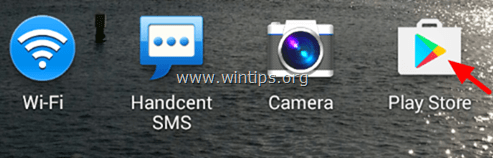
2. ჩაწერეთ „google photos“ საძიებო ველში და შემდეგ შეეხეთ Google Photos აპლიკაცია შედეგებიდან.
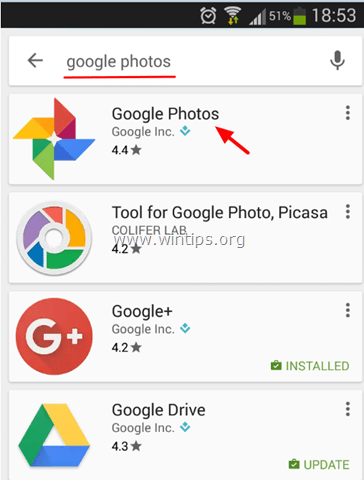
3. შეეხეთ Დაინსტალირება თქვენს მოწყობილობაზე Google Photos-ის დასაყენებლად.
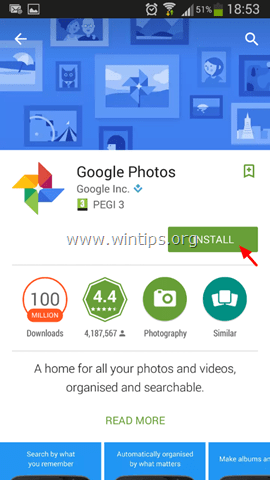
4. წაიკითხეთ ყურადღებით, რაზე უნდა წვდომა აპს და თუ ეთანხმებით დააწკაპუნეთ მიღება.
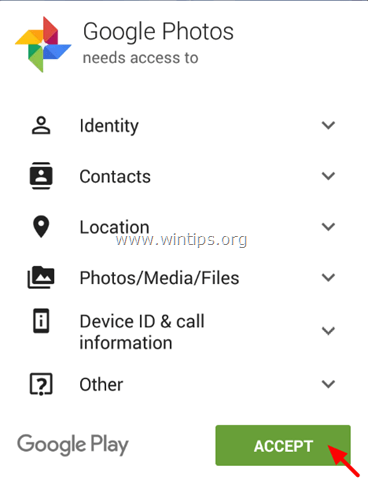
5. დაელოდეთ ინსტალაციის დასრულებას.
ნაბიჯი 2. მიუთითეთ Google Photos სარეზერვო პარამეტრები.
1. გაუშვით Google Photos აპი თქვენს მოწყობილობაზე.
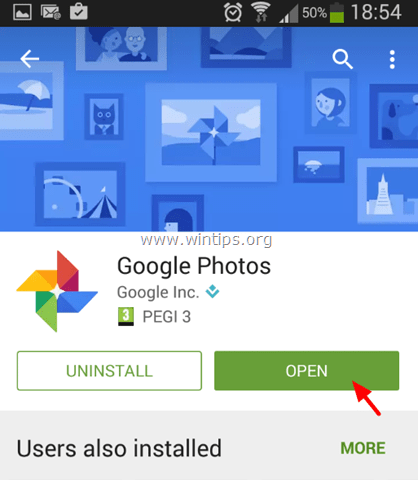
2. დარწმუნდით, რომ სარეზერვო ასლის შექმნა და სინქრონიზაცია პარამეტრი არის ჩართულია და შეეხეთ შესრულებულია.
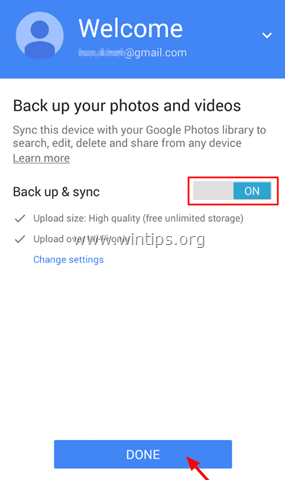
3. ზედა მარცხენა მხარეს, შეეხეთ მენიუ  .
.
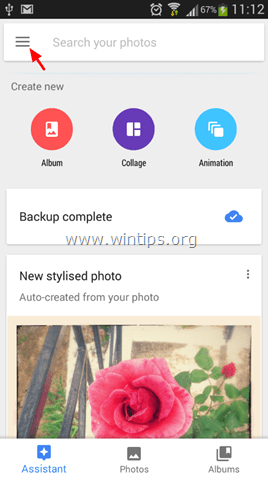
4. შეეხეთ პარამეტრები.
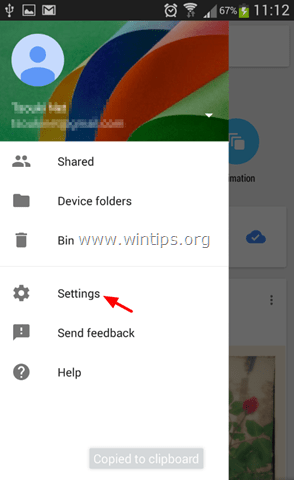
5. შეეხეთ სარეზერვო ასლის შექმნა და სინქრონიზაცია
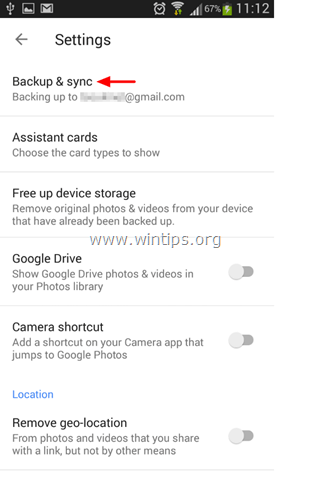
6. შეეხეთ მოწყობილობის საქაღალდეების სარეზერვო ასლის შექმნა.
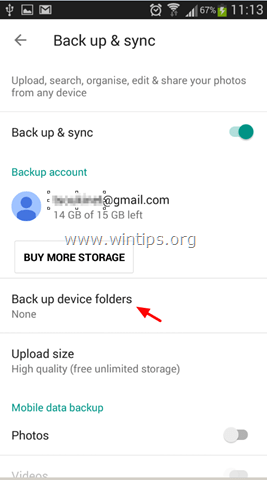
7. ახლა აირჩიეთ სხვა საქაღალდეები თქვენი მოწყობილობიდან, რომელთა სინქრონიზაცია გსურთ (სარეზერვო) Google Photos საცავში, სლაიდერის გადაადგილებით ჩართულია. *
* Შენიშვნა: ნაგულისხმევად, კამერის საქაღალდის სარეზერვო ასლი ავტომატურად იქმნება.
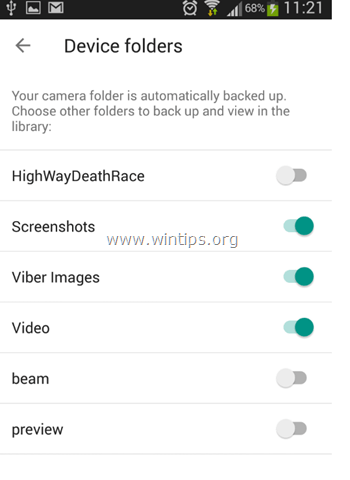
8. (არასავალდებულო) როდესაც დაასრულებთ თქვენი საქაღალდის არჩევას, შეეხეთ მარცხენა ისარს  ,დაბრუნდით მთავარ "სარეზერვო ასლის შექმნა და სინქრონიზაცია" პარამეტრების პარამეტრებში. აქ შეგიძლიათ მიუთითოთ შემდეგი პარამეტრები:
,დაბრუნდით მთავარ "სარეზერვო ასლის შექმნა და სინქრონიზაცია" პარამეტრების პარამეტრებში. აქ შეგიძლიათ მიუთითოთ შემდეგი პარამეტრები:
ა. ქვეშ მობილური მონაცემები განყოფილება: მიუთითეთ, გსურთ თუ არა სარეზერვო ოპერაცია (სინქრონიზაცია) შესრულდეს მაშინაც კი, თუ თქვენ ხართ ინტერნეტთან დაკავშირებული ფიჭური ქსელის მეშვეობით. *
* Შენიშვნა: ნაგულისხმევად, სარეზერვო ასლის შექმნა ხდება მხოლოდ მაშინ, როდესაც თქვენი Android მოწყობილობა დაკავშირებულია ინტერნეტთან WiFi ქსელის საშუალებით.
ბ. ქვეშ როდის უნდა გააკეთოთ სარეზერვო განყოფილება: შეგიძლიათ ჩართოთ სარეზერვო ოპერაცია მობილურის (მხოლოდ) დატენვის შემთხვევაში და როუმინგის დროს.
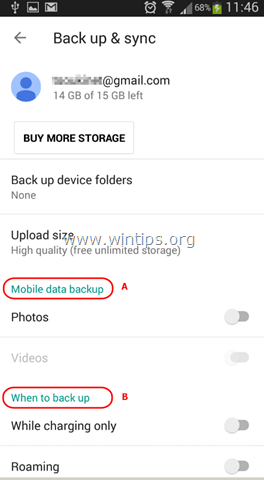
9. სარეზერვო ასლის პარამეტრების მითითების შემდეგ, დაელოდეთ სანამ არჩეული საქაღალდეები სინქრონიზდება თქვენს ასოცირებულ Google ანგარიშთან.
10. დაბოლოს, თქვენ შეგიძლიათ წვდომა თქვენს სინქრონიზებულ მასალაზე, ნებისმიერი კომპიუტერიდან და ვებ ბრაუზერიდან, იმავე Google ანგარიშით შესვლით, როგორც თქვენს მოწყობილობაზე. photos.google.com
ნაწილი 4. Android ტექსტური/SMS შეტყობინებების სარეზერვო ასლი.
თუ გსურთ SMS შეტყობინებების სარეზერვო ასლი თქვენი Android მოწყობილობიდან, გჭირდებათ მესამე მხარის აპი, როგორიცაა SMS სარეზერვო + აპლიკაცია. დეტალური სახელმძღვანელო, თუ როგორ გამოიყენოთ SMS Backup+ აპი, თქვენი Android ტექსტური/SMS შეტყობინებების სარეზერვო ასლის შესაქმნელად თქვენს Google ანგარიშზე, შეგიძლიათ იხილოთ აქ: როგორ გადავიტანოთ (სარეზერვო/აღდგენა) ანდროიდის SMS შეტყობინებები ანდროიდის ტელეფონზე.
Მზად ხარ! შემატყობინეთ, დაგეხმარათ თუ არა ეს სახელმძღვანელო თქვენი გამოცდილების შესახებ თქვენი კომენტარის დატოვებით. გთხოვთ მოიწონოთ და გააზიაროთ ეს სახელმძღვანელო სხვების დასახმარებლად.